Megjelent a PowerToys 0.28, tartalmazza a videokonferencia némítást
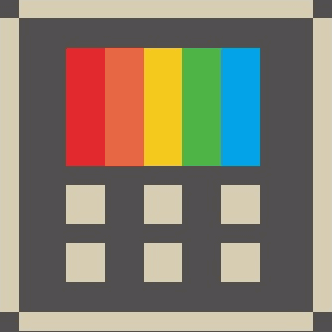
A Microsoft kiadta a PowerToys 0.28-at. Ez egy kísérleti alkalmazásverzió, amely tartalmazza a Videokonferencia némítása a benne foglaltakon kívül 0.27.0 verzió. A kiadási megjegyzések néhány ismert problémára is rámutatnak a kiadásban.
Videokonferencia némító eszköz
Ez a segédprogram nem csak a hangot, hanem a videót is elnémítja egyetlen gombnyomással. Csinálhatsz hangot és videót egyaránt. A Microsoft úgy ítéli meg, hogy a konferenciahívás közbeni gyors némítás lehetősége kritikus fontosságú, függetlenül attól, hogy éppen hol tartózkodik a számítógépén.
Használat
- Győzelem+N az audio és videó egyidejű váltásához
- Győzelem+Váltás+O a videó váltásához
- Győzelem+Váltás+A a mikrofon váltásához
Amikor a kamera használatban van, a következő párbeszédpanel jelenik meg arról, hogy hol állította be a képernyőn az állapotának megállapításához. Egy gyors kattintással vagy egy billentyűleütéssel állapota frissül.
A kamera beállításához nem kell mást tennie, mint kiválasztani a PowerToys kamerát. Számos egyéb beállítást is tartalmaz.
A hang vagy a kép elnémításához az eszköz a következőket teszi.
- Hang: A PowerToys globális mikrofonnémítás API-t használ a Windows rendszerben. Az alkalmazásoknak helyre kell állniuk, ha ezt be- és kikapcsolják.
- Videó: A PowerToys virtuális meghajtóval rendelkezik a webkamerához. A videót az illesztőprogramon keresztül irányítja vissza az alkalmazáshoz. Amikor egy felhasználó azt mondja az alkalmazásnak, hogy hagyja abba a videó sugárzását, leállítja a streamelést. Maga az alkalmazás továbbra is azt hiszi, hogy videót kap, kivéve, hogy csak egy fekete színt kap. Amikor visszakapcsolja az adatfolyamot, az illesztőprogram csak visszaállítja a tényleges videofolyamot.
Itt vannak a PowerToys 0.28 újdonságai
Hozzáadott szolgáltatások:
- A videokonferencia némítási eszközt tartalmazza.
- Opcionális képfedő a videóhoz
Figyelembe kell venni
- Ez a kiadás nem fog legyen a WinGet-en, mert az illesztőprogram még mindig engedélyt kér a telepítés során.
- Ez a kiadás a "Kísérleti" vonaton van, tehát csak a kiadás előtti verziók kérnek frissítést.
Töltse le a PowerToys-t
Az alkalmazást letöltheti a GitHubon található kiadások oldaláról:
Töltse le a PowerToys-t
PowerToys alkalmazások
Jelenleg a Windows 10 PowerToys a következő alkalmazásokat tartalmazza.
-
[egy folyamatban lévő munka] Képernyőfelvevő - Az új eszköz lehetővé teszi a felhasználó számára a rögzítést a képernyő egy részének alkalmazását, és mentse a felvételt egy fájlba. Lehetősége lesz GIF-animáció létrehozására a felhasználó által rögzített anyagból. Néhány egyéb funkció magában foglalja a rögzítés vágásának lehetőségét és a videó/GIF minőség beállítását.
-
Videokonferencia némító eszköz - egy kísérleti eszköz, amely lehetővé teszi a hang és a kép elnémítását a számítógépén egyetlen billentyűleütéssel vagy kattintással.
-
Színválasztó - egy egyszerű és gyors, az egész rendszerre kiterjedő színválasztó, amely lehetővé teszi, hogy a képernyőn látható szín bármely pontján megkapja a színértéket.
-
PowerRename - egy eszköz, amely nagyszámú fájl átnevezését szolgálja különféle elnevezési feltételekkel mint például a fájlnév egy részének keresése és cseréje, reguláris kifejezések meghatározása, kis- és nagybetűk megváltoztatása és több. A PowerRename a File Explorer (olvasási bővítmény) shell-kiterjesztéseként van megvalósítva. Megnyit egy párbeszédpanelt egy csomó opcióval.
-
FancyZones - A FancyZones egy ablakkezelő, amelyet arra terveztek, hogy megkönnyítse az ablakok elrendezését és hatékony elrendezésekbe illesztését a munkafolyamathoz, valamint ezen elrendezések gyors visszaállítását. A FancyZones lehetővé teszi a felhasználó számára, hogy meghatározza az ablakok helyét az asztalon, amelyek az ablakok húzási célpontjai. Amikor a felhasználó behúz egy ablakot egy zónába, az ablakot átméretezi és áthelyezi, hogy kitöltse a zónát.
-
Windows billentyűparancsi útmutató - A Windows billentyűparancsi útmutatója egy teljes képernyős átfedő segédprogram, amely a Windows billentyűparancsainak dinamikus készletét kínálja, amelyek az adott asztalra és az aktuálisan aktív ablakra alkalmazhatók. Ha a Windows billentyűt egy másodpercig lenyomva tartja (ez az idő a beállításokban módosítható), megjelenik egy fedvény az asztalon az összes elérhető Windows billentyűparancsot és azt, hogy ezek a billentyűparancsok milyen műveleteket hajtanak végre az asztal aktuális állapotában és aktív ablak. Ha a Windows billentyűt továbbra is lenyomva tartja a parancsikon kiadása után, a fedvény fent marad, és az aktív ablak új állapotát mutatja.
-
Kép átméretező, Windows Shell bővítmény a képek gyors átméretezéséhez.
-
Fájlkezelő - egy készlet a File Explorerhez. Jelenleg két Preview Pane kiegészítést tartalmaz az *.MD és *.SVG fájlok tartalmának megjelenítéséhez.
-
Ablak Walker egy olyan alkalmazás, amely lehetővé teszi a megnyitott ablakok közötti keresést és váltást, mindezt a billentyűzet kényelméről.
-
PowerToys Run, egy új Futtatás parancsot biztosít olyan extra lehetőségekkel, mint az alkalmazások, fájlok és dokumentumok gyors keresése. Támogatja a bővítményeket, hogy olyan funkciókat érhessen el, mint a számológép, a szótárak és az online keresőmotorok.
-
Billentyűzetkezelő egy olyan eszköz, amely lehetővé teszi bármely billentyű átrendezését egy másik funkcióhoz. A fő PowerToys párbeszédpanelen konfigurálható.


